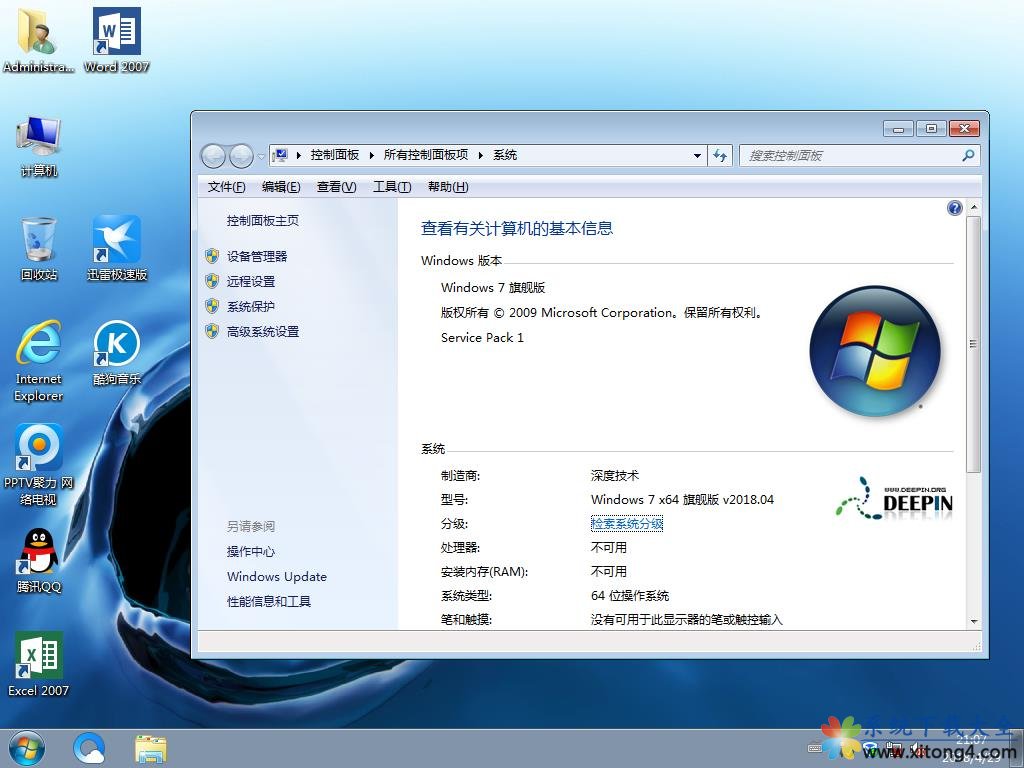windows8操作系统如何建立WIFI热点 win8系统创建WIFI热点图文详细介绍
大家都知道在没有无线WIFI设备的情况下,win7可以创建无线临时网络来实现网络共享,使WiFi设备通过笔记本可以连接到网络。那么在win8系统实际上已经取消了无线临时网络(ad-hoc)的功能,单虚拟WiFi的这个功能还是有的,下面我们将介绍在win8下如何创建WiFi热点共享。
设置如下:
1. 在桌面左下角右击,选择命令指令符(管理员);
2. 启用并设定虚拟WiFi网卡;
运行命令:
netsh wlan set hostednetwork mode=allow ssid=cai key=12345678
此命令有三个参数,
mode:是否启用虚拟WiFi网卡,改为disallow则为禁用。
ssid:无线网名称,最好用英文(以cai为例)。
key:无线网密码,八个以上字符(以12345678为例)。
以上三个参数可以单独使用,
例如只使用mode=disallow可以直接禁用虚拟Wifi网卡。
如图:
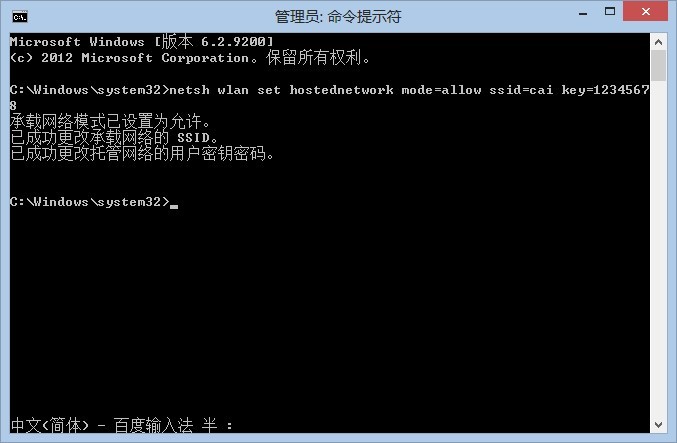
开启成功后,网络连接中会多出一个网卡为“Microsoft Virtual WiFi Miniport Adapter”的无线连接2或者Wi-Fi 2。若没有,只需更新无线网卡驱动就可以了。

3. 设置Internet连接共享:在“网络连接”窗口中,右键单击已连接到Internet的网络连接,选择“属性”→“共享”,勾上“允许其他······连接(N)”并选择“Wi-Fi 2”。
4. 开启无线网络:继续在命令提示符中运行:netsh wlan start hostednetwork
(将start改为stop即可关闭该无线网,以后开机后要启用该无线网只需再次运行此命令即可)
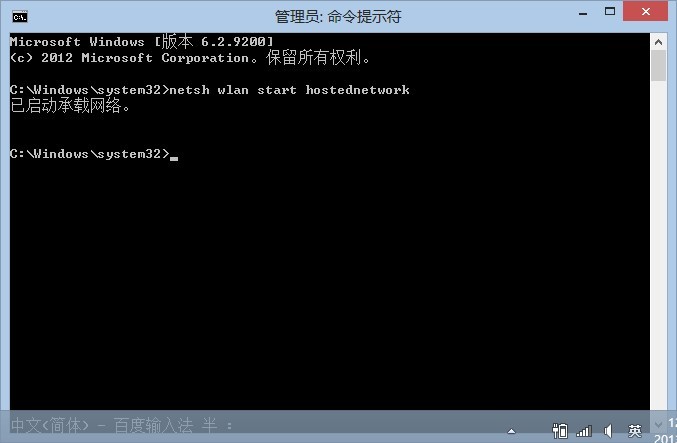
至此,Wi-Fi 2的红叉叉消失,WiFi热点已组建好,主机设置完毕。其他带WiFi模块的设备就能搜索到无线网络cai,输入密码12345678,就能共享上网啦!

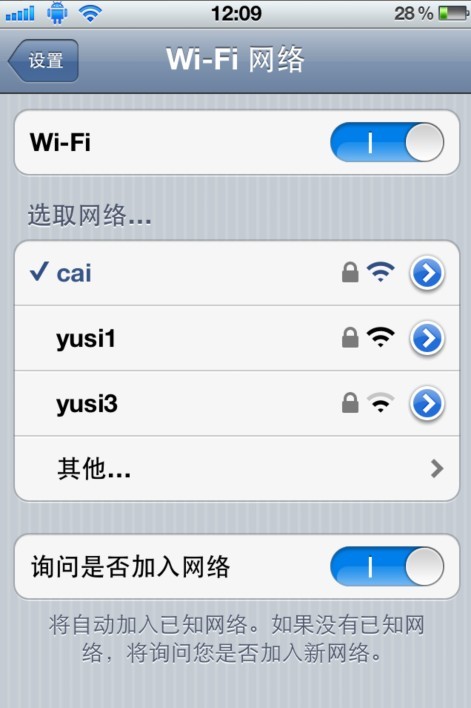
虚拟无线AP发射的WLAN是802.11g标准,带宽为54Mbps。
推荐系统
番茄花园 Windows 10 极速企业版 版本1903 2022年7月(32位) ISO镜像快速下载
语言:中文版系统大小:3.98GB系统类型:Win10番茄花园 Windows 10 32位极速企业版 v2022年7月 一、系统主要特点: 使用微软Win10正式发布的企业TLSB版制作; 安装过程全自动无人值守,无需输入序列号,全自动设置; 安装完成后使用Administrator账户直接登录系统,无需手动设置账号。 安装过程中自动激活
新萝卜家园电脑城专用系统 Windows10 x86 企业版 版本1507 2022年7月(32位) ISO镜像高速下载
语言:中文版系统大小:3.98GB系统类型:Win10新萝卜家园电脑城专用系统 Windows10 x86企业版 2022年7月 一、系统主要特点: 使用微软Win10正式发布的企业TLSB版制作; 安装过程全自动无人值守,无需输入序列号,全自动设置; 安装完成后使用Administrator账户直接登录系统,无需手动设置账号。 安装过程
笔记本&台式机专用系统 Windows10 企业版 版本1903 2022年7月(32位) ISO镜像快速下载
语言:中文版系统大小:3.98GB系统类型:Win10笔记本台式机专用系统 Windows 10 32位企业版 v2022年7月 一、系统主要特点: 使用微软Win10正式发布的企业TLSB版制作; 安装过程全自动无人值守,无需输入序列号,全自动设置; 安装完成后使用Administrator账户直接登录系统,无需手动设置账号。 安装过
笔记本&台式机专用系统 Windows10 企业版 版本1903 2022年7月(64位) 提供下载
语言:中文版系统大小:3.98GB系统类型:Win10笔记本台式机专用系统 Windows10 64专业版 v2022年7月 一、系统主要特点: 使用微软Win10正式发布的专业版制作; 安装过程全自动无人值守,无需输入序列号,全自动设置; 安装完成后使用Administrator账户直接登录系统,无需手动设置账号。 安装过程中自动
雨林木风 Windows10 x64 企业装机版 版本1903 2022年7月(64位) ISO镜像高速下载
语言:中文版系统大小:3.98GB系统类型:Win10新雨林木风 Windows10 x64 企业装机版 2022年7月 一、系统主要特点: 使用微软Win10正式发布的企业TLSB版制作; 安装过程全自动无人值守,无需输入序列号,全自动设置; 安装完成后使用Administrator账户直接登录系统,无需手动设置账号。 安装过程中自动激活
深度技术 Windows 10 x64 企业版 电脑城装机版 版本1903 2022年7月(64位) 高速下载
语言:中文版系统大小:3.98GB系统类型:Win10深度技术 Windows 10 x64 企业TLSB 电脑城装机版2022年7月 一、系统主要特点: 使用微软Win10正式发布的企业TLSB版制作; 安装过程全自动无人值守,无需输入序列号,全自动设置; 安装完成后使用Administrator账户直接登录系统,无需手动设置账号。 安装过程
电脑公司 装机专用系统Windows10 x64 企业版2022年7月(64位) ISO镜像高速下载
语言:中文版系统大小:3.98GB系统类型:Win10电脑公司 装机专用系统 Windows10 x64 企业TLSB版2022年7月一、系统主要特点: 使用微软Win10正式发布的企业TLSB版制作; 安装过程全自动无人值守,无需输入序列号,全自动设置; 安装完成后使用Administrator账户直接登录系统,无需手动设置账号。 安装过
新雨林木风 Windows10 x86 企业装机版2022年7月(32位) ISO镜像高速下载
语言:中文版系统大小:3.15GB系统类型:Win10新雨林木风 Windows10 x86 专业版 2022年7月 一、系统主要特点: 使用微软Win10正式发布的专业版制作; 安装过程全自动无人值守,无需输入序列号,全自动设置; 安装完成后使用Administrator账户直接登录系统,无需手动设置账号。 安装过程中自动激活系统,无
相关文章
- win8系统歌曲播放列表如何建立图文教程
- Win8开机显示界面怎么从开始菜单转回桌面?
- 免费获取Win8 WMC体验多媒体的乐趣
- Win8系统Windows update后进入modern界面卡死无法正常进入桌面
- Win8任务栏自动隐藏后无法显示当鼠标移动到对应的方向不显示
- Win7/Win8.1仍然可以免费升级正版win10 附中文英文页面
- Win8查看文件详细信息(创建日期、类型、大小)的快捷方法
- Win8.1创建微软账户失败报错0x800b0101修复方法
- 如何解决Win8.1系统蓝屏出现错误代码0x0000013a的方法
- Win8开始按钮不能用怎么办?Win8开始按钮不能用解决方法
- win8下查看图片时图片泛黄问题原因及解决方法
- Ubuntu 15.10系统中怎么使用微信?
- win8系统无法打开添加打印机该怎么办 win8系统无法打开添加打印机解决方法
- 怎么关闭Win8.1系统中家庭组退出家庭组
热门系统
- 1华硕笔记本&台式机专用系统 GhostWin7 32位正式旗舰版2018年8月(32位)ISO镜像下载
- 2雨林木风 Ghost Win7 SP1 装机版 2020年4月(32位) 提供下载
- 3深度技术 Windows 10 x86 企业版 电脑城装机版2018年10月(32位) ISO镜像免费下载
- 4电脑公司 装机专用系统Windows10 x86喜迎国庆 企业版2020年10月(32位) ISO镜像快速下载
- 5深度技术 Windows 10 x86 企业版 六一节 电脑城装机版 版本1903 2022年6月(32位) ISO镜像免费下载
- 6深度技术 Windows 10 x64 企业版 电脑城装机版2021年1月(64位) 高速下载
- 7新萝卜家园电脑城专用系统 Windows10 x64 企业版2019年10月(64位) ISO镜像免费下载
- 8新萝卜家园 GhostWin7 SP1 最新电脑城极速装机版2018年8月(32位)ISO镜像下载
- 9电脑公司Ghost Win8.1 x32 精选纯净版2022年5月(免激活) ISO镜像高速下载
- 10新萝卜家园Ghost Win8.1 X32 最新纯净版2018年05(自动激活) ISO镜像免费下载
热门文章
- 1华为手环6pro有游泳功能吗-支持游泳模式吗
- 2重装上阵新赛季有哪些重型武器_重装上阵新赛季重型武器列表
- 3使用win7中本地搜索功能时四个技巧快速找到文件的操作方如何用win7的搜索功能法
- 4premiere怎么更改素材序列? premiere更改序列设置的方法
- 5天天酷跑布鲁与冰原狼仔哪一个好 布鲁好还是冰原狼仔好
- 6斐讯k1路由器刷Breed BootLoader(不死UBoot)教程
- 7路由器密码忘了怎么办 无线路由器登陆密码忘了解决方法【详解】
- 8战双帕弥什超频晶币极如何获得_战双帕弥什超频晶币极获得方法
- 9安全事件应急响应工具箱
- 10如何重装系统(安装系统)win7,本文教您如何迅速重装win7系统
常用系统
- 1笔记本&台式机专用系统 Windows10 企业版 版本1903 2022年7月(64位) 提供下载
- 2新萝卜家园 GhostWin7 SP1 电脑城极速稳定版2020年12月(32位) ISO镜像高速下载
- 3深度技术Ghost Win8.1 x32位 特别纯净版2020年5月(免激活) ISO镜像高速下载
- 4深度技术Ghost Win7 x64 Sp1 电脑城装机版2018年4月(64位) 提供下载
- 5雨林木风 Windows10 x64 企业装机版 版本1903 2021年11月(64位) ISO镜像高速下载
- 6新萝卜家园Ghost Win8.1 X64位 纯净版2020年10月(自动激活) ISO镜像高费下载
- 7笔记本系统Ghost Win8.1 (32位) 极速纯净版2018年10月(免激活) ISO镜像免费下载
- 8番茄花园Ghost Win8.1 (X32) 纯净版2019年11月(免激活) ISO镜像免费下载
- 9深度技术Ghost Win8.1 x64 纯净版2019年4月(完美激活) ISO镜像快速下载
- 10电脑公司 装机专用系统Windows10 x86企业版 版本1903 2021年4月(32位) ISO镜像快速下载